Configuração de Ambiente de Backup
Nesta opção é possível definir onde o diretório de dados base para o cluster PostgreSQL está localizado.
Durante os backups o valor fornecido será comparado com o caminho em que o PostgreSQL está sendo executado e estes devem ser iguais ou o backup retornará um erro.
Por padrão o RHEL 7-8 armazena clusters em: /var/lib/pgsql/[versão]/data.
A execução não interativa está desabilitada para esta operação.
pgsmart backup config
-
Selecione o
Agente do PgSmart(ou Registrar novo Agente). -
Selecione a Seção
Ambientes de backup(a seleção é feita com a tecla [spaces]).Ao selecionar a seção
Ambientes de backupas seguintes operações são disponibilizadas:- Listar os Ambientes de Backup configurados
- Adicionar um Ambiente de Backup
- Ativar um Ambiente de Backup
- Iniciar o Ambiente de Backup
- Parar o Ambiente de Backup
- Verificar o Ambiente de Backup
- Remover o Ambiente de Backup
notaCaso não seja encontrado nenhum ambiente de backup, o PostgreSYS abre a possibilidade de criar um novo.
Listar os ambientes de Backup
- Instruções
- Vídeo
-
Selecione a operação
Listar -
Os ambientes de Backup configurados serão listados.
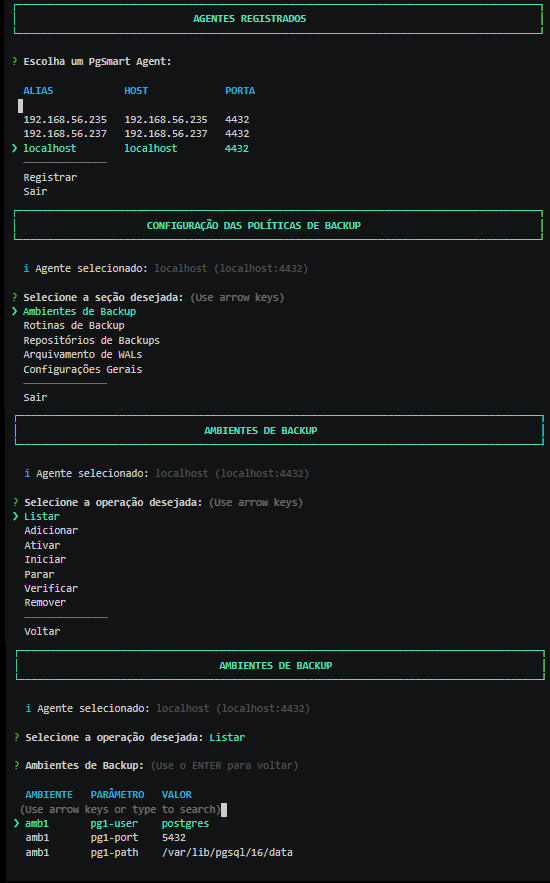 Figura 1 - Configuração de Ambiente - Lista
Figura 1 - Configuração de Ambiente - Lista
Adicionar um Ambiente de Backup
- Instruções
- Vídeo
-
Selecione a operação
Adicionar. -
Informe um
nomepara o ambiente de backup. -
Informe o
hostname/IPda instância PostgreSQL (Default: localhost). -
Informe o
usuário de conexão SSHda instância PostgreSQSL. [Default: postgres] -
Informe o
Diretório de Dados da instânciaPostgreSQL. -
Confirme se deseja adicionar mais um
clusterao ambiente de backup que está sendo criado. Figura 2 - Configuração de Ambiente - Criação
Figura 2 - Configuração de Ambiente - Criação
-
Dentro de um ambiente de Backup é possível a existência de mais de um
clustercadastrado. Entretanto, este segundo ambiente diz respeito às réplicas, uma vez que cada ambiente de Backup se relaciona a uma única instância Master. -
Uma instância Master pode ter várias réplicas vinculadas mas, nativamente, não existe uma replicação Master/Master no PostgreSQL.
-
Ao incluir mais de um instância, o pgBackRest "interpreta" as instâncias adicionais como "réplicas". E é possível apontar para as "réplicas"(nas Rotinas de Backup ) para execução de Backups, liberando a instância Master de operações de processamento, cópias e compactação de arquivo, etc.
-
As réplicas do PostgreSQL, por natureza, não aceitam escritas, somente leitura. O que a torna com uma carga menor de processamento e, consequentemente, um Backup mais eficiente.
-
Para validar a operação do Ambiente de Backup, utilize a opção Listar.
Ativar o Ambiente de Backup
- Instruções
- Vídeo
Arquivamento de Wal configurado.
O arquivamento de WALs dos clusters envolvidos deve estar configurado para o ambiente de backup selecionado. Caso contrário a operação será abortada.
-
Selecione a operação
Ativar. -
Selecione o
Ambiente de Backup. -
Confirme se o arquivamento de WALs dos
clustersenvolvidos está configurado para o ambiente selecionado (é pré-requisito). -
Confirme a ativação do ambiente de Backup selecionado.
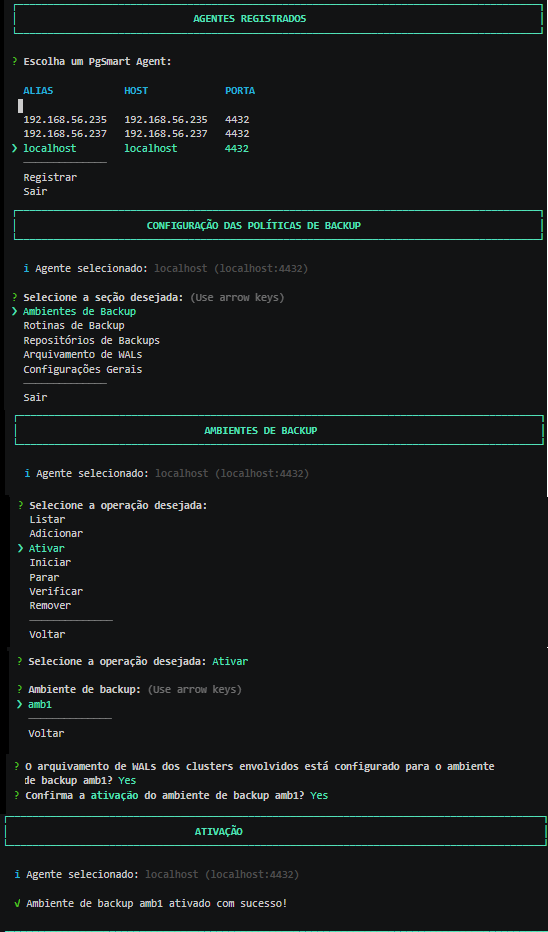 Figura 3 - Configuração de Ambiente - Ativação
Figura 3 - Configuração de Ambiente - Ativação
Iniciar o Ambiente de Backup
Cancela a suspensão das rotinas de backup efetivadas por meio do comando parar.
- Instruções
- Vídeo
-
Selecione a operação
Iniciar. -
Selecione o
Ambienteque deseja iniciar.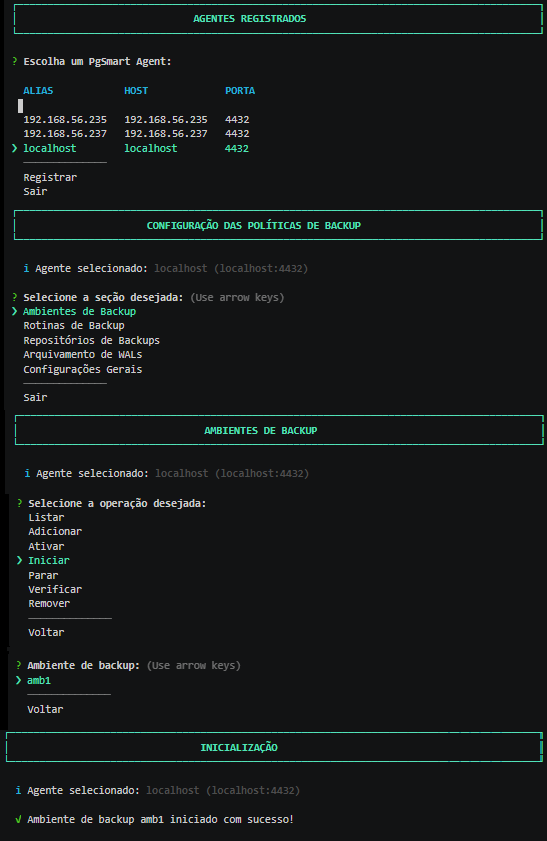 Figura 4 - Configuração de Ambiente - Inicia
Figura 4 - Configuração de Ambiente - Inicia
Parar o Ambiente de Backup
Indisponibiliza o ambiente de Backup,suspendendo a execução de rotinas em execução, visando impedir que rotinas sejam executadas enquanto, por exemplo, esteja sendo feita a manutenção no storage.
- Instruções
- Vídeo
-
Selecione a operação
Parar. -
Selecione o
Ambienteque deseja suspender.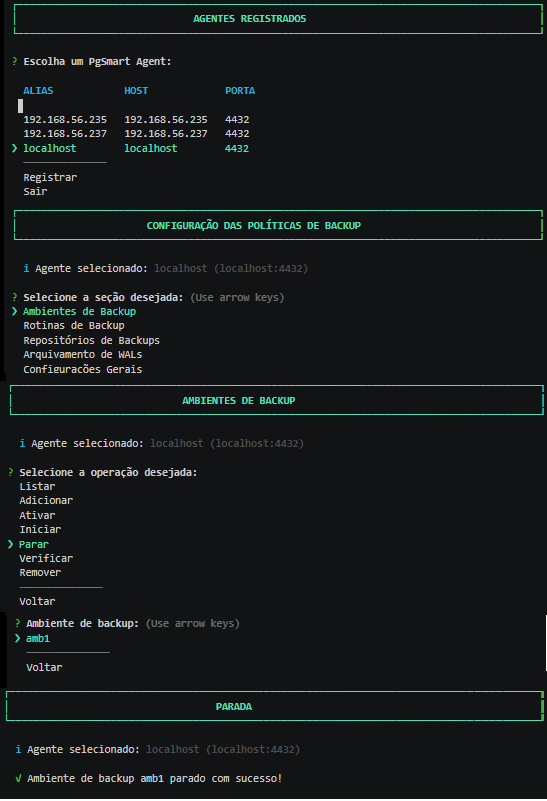 Figura 5 - Configuração de Ambiente - Parada
Figura 5 - Configuração de Ambiente - Parada
Verificar o Ambiente de Backup
- Instruções
- Vídeo
Ambiente de backup ativado
-
Selecione a operação
Verificar. -
Selecione o
Ambienteque deseja verificar.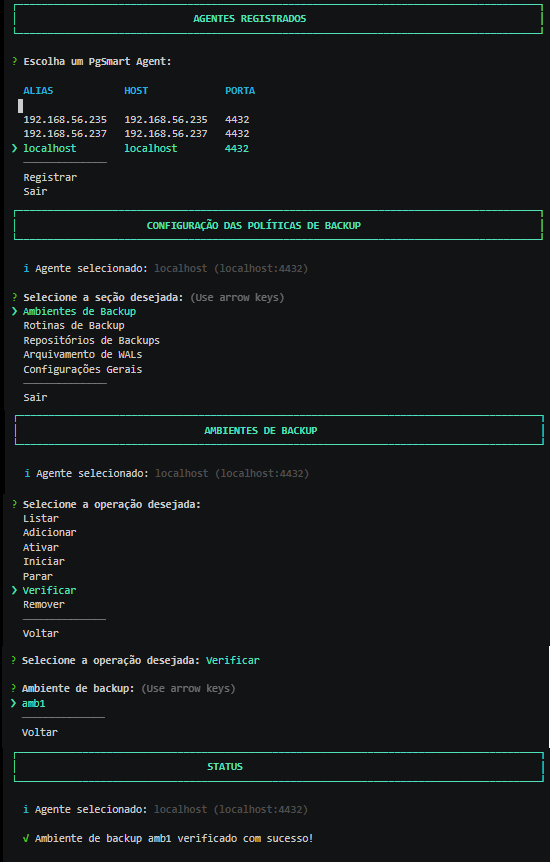 Figura 6 - Configuração de Ambiente - Verificação
Figura 6 - Configuração de Ambiente - Verificação
Remover o Ambiente de Backup
Desativa o ambiente de Backup.
- Instruções
- Vídeo
-
Selecione a operação
Remover. -
Selecione o
Ambienteque deseja remover. -
Confirme a exclusão do ambiente de backup.
-
Confirme a exclusão do ambiente de backup das configurações globais.
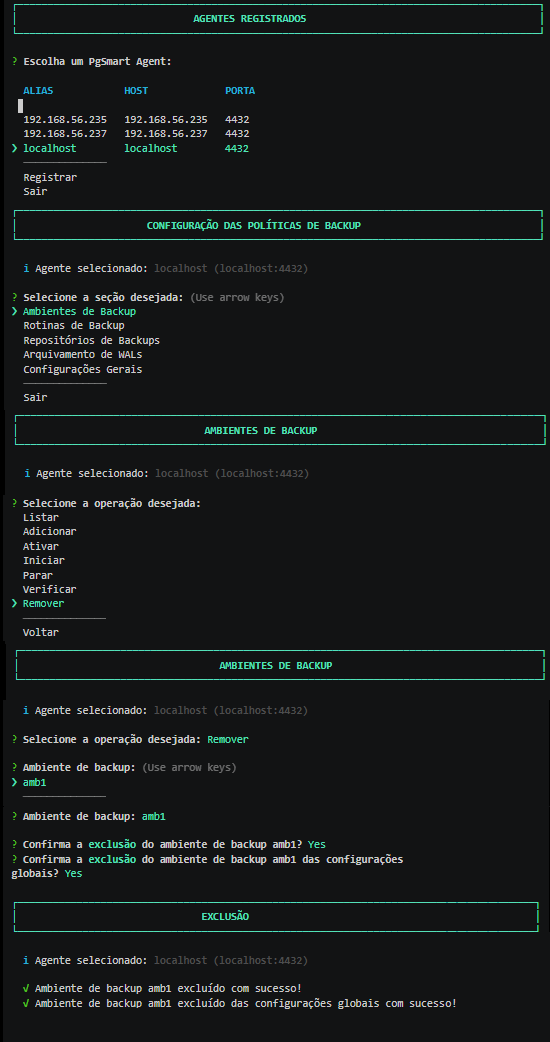 Figura 7 - Configuração de Ambiente - Remoção
Figura 7 - Configuração de Ambiente - Remoção
Detalhes da execução dos comandos podem ser visualizados nos seguintes arquivos:
- /var/log/pgsmart-agent/pgsmart.log
- /var/log/pgsmart-client/pgsmart.log
- /var/log/pgbackrest/[ambiente de backup]-start.log
- /var/log/pgbackrest/[ambiente de backup]-stop.log
- /var/log/pgbackrest/[ambiente de backup]-stanza-create.log
- /var/log/pgbackrest/[ambiente de backup]-stanza-delete.log